Dieser Artikel vermittelt Ihnen relevantes Wissen über Excel. Er stellt hauptsächlich die damit verbundenen Fragen zur Bestimmung des heutigen Wochentags vor. Ich hoffe, er wird für alle hilfreich sein.
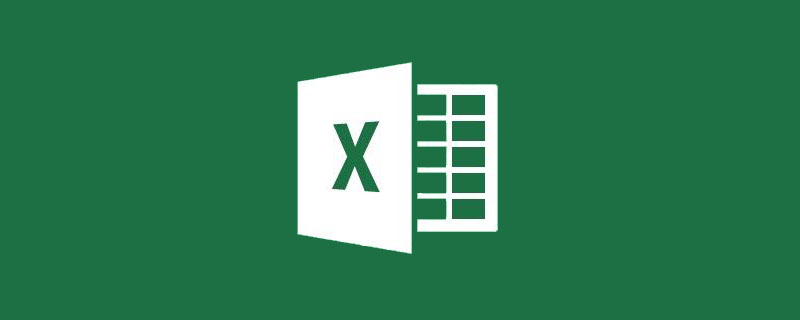
Verwandte Lernempfehlungen: Excel-Tutorial
Wie ermittelt man, welcher Wochentag ein Datum ist? Es gibt viele Möglichkeiten, dieses Problem zu lösen:
Wenn Sie sowohl das Datum als auch die Woche in der Zelle anzeigen müssen, können Sie den Bereich auswählen, in dem sich das Datum befindet, die Tastenkombination Strg+1 drücken und Legen Sie ein benutzerdefiniertes Zahlenformat fest:
jjjj/m/d aaaa
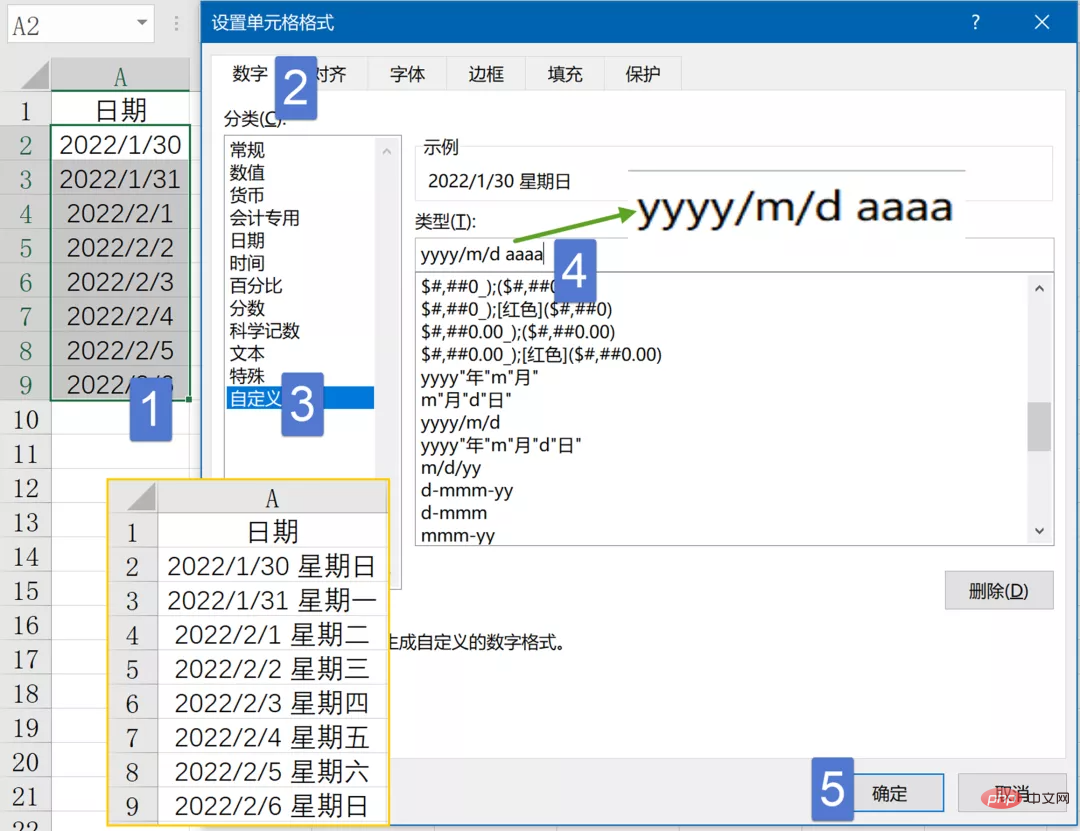
Wenn Sie nur den Wochentag in einer anderen Zeile anzeigen müssen, können Sie die folgende Formel verwenden:
=TEXT(B1,"aaa")
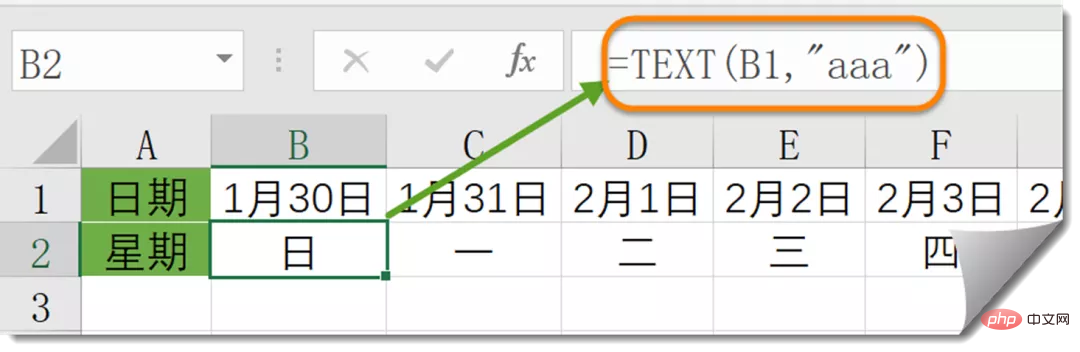
Die TEXT-Funktion dient dazu, Zahlen in Text in einem bestimmten Format umzuwandeln. Der Formatcode in diesem Beispiel verwendet „aaa“, und das Ergebnis ist nur der Wochentag wird angezeigt.
Mit der WEEKDAY-Funktion können Sie den Wochentag für ein bestimmtes Datum in Form einer Zahl zurückgeben.
=WEEKDAY(B1,2)
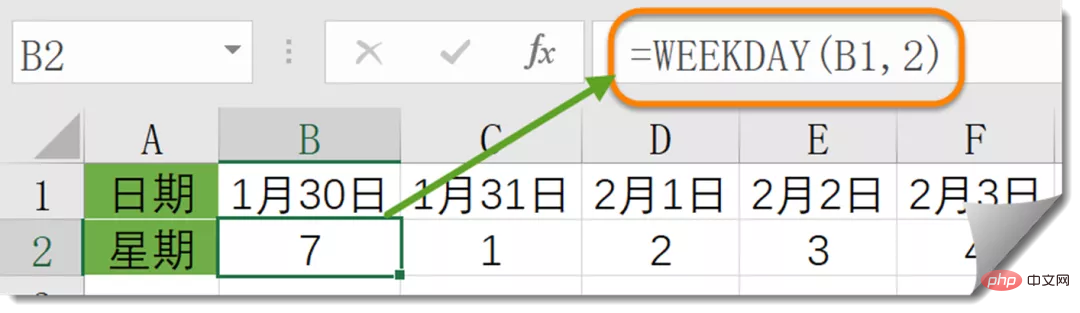
Der zweite Parameter verwendet 2, was bedeutet, dass die Zahlen 1~7 Montag bis Sonntag darstellen.
Kombinieren Sie die WEEKDAY-Funktion mit bedingter Formatierung, um Wochenenddaten hervorzuheben.
Wählen Sie den Zellbereich A2:A9 aus, erstellen Sie eine neue bedingte Formatierungsregel, verwenden Sie die Formel:
=WEEKDAY(A2,2)>5
Klicken Sie abschließend auf die Schaltfläche [Format], um die Füllfarbe festzulegen.
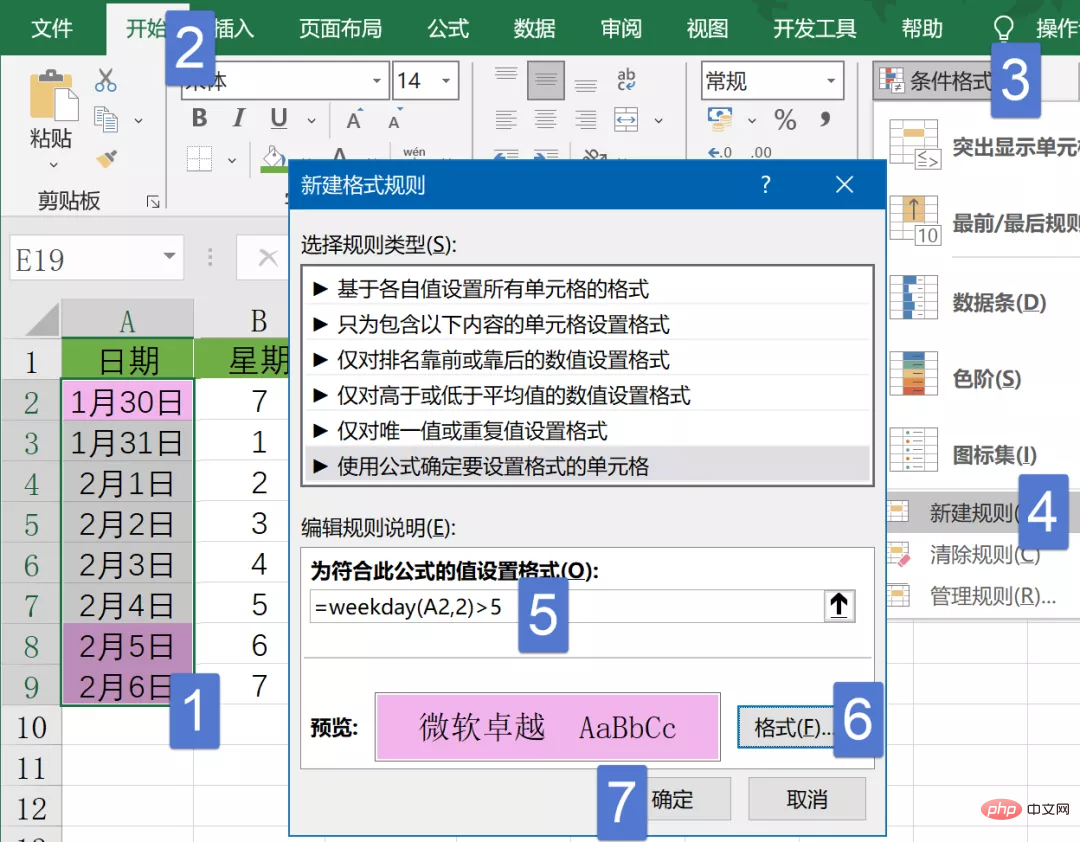
Wenn Sie feststellen möchten, ob ein bestimmtes Datum ein Werktag oder ein Wochenende ist, können Sie es auch mit der MOD-Funktion verarbeiten.
=IF(MOD(A2,7)
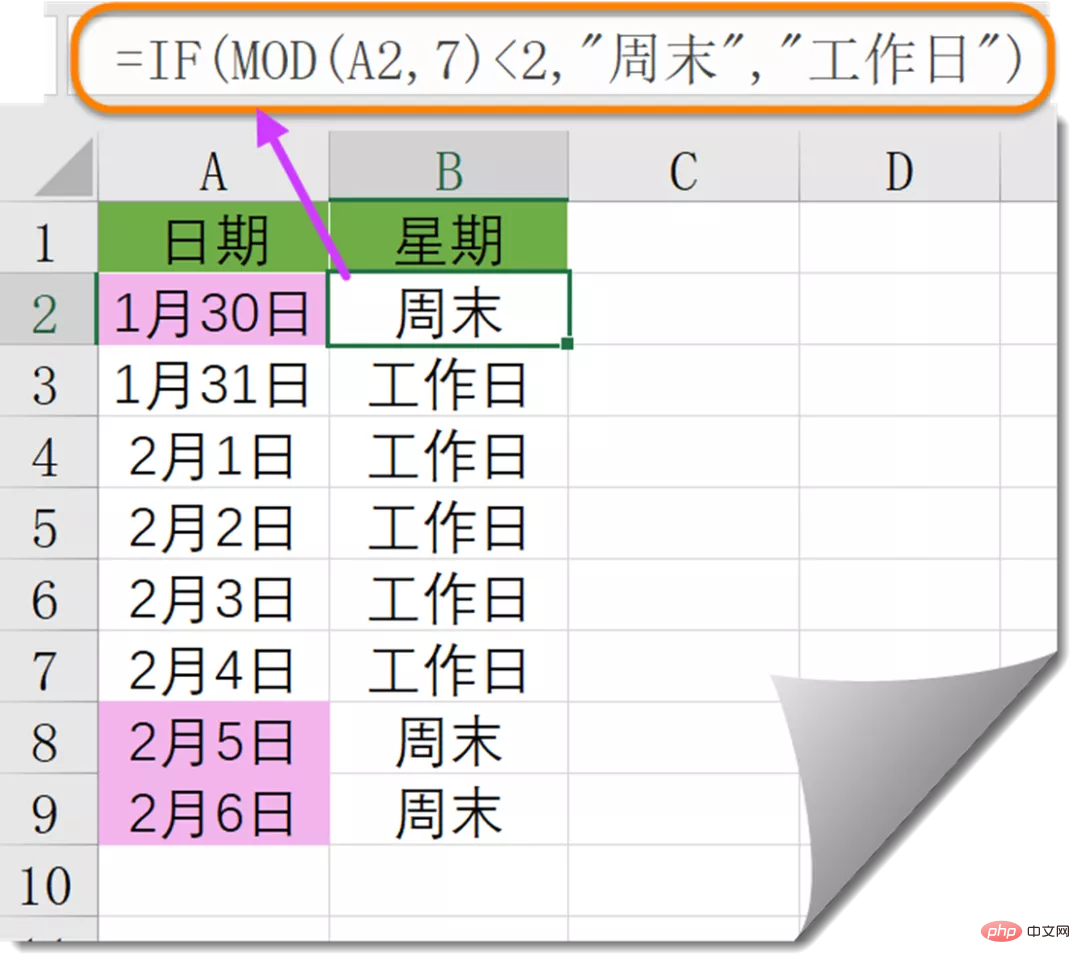
Verwenden Sie zunächst die MOD-Funktion, um den Rest des Datums dividiert durch 7 und den Serienwert von zu berechnen Das Wochenenddatum wird durch 7 geteilt. Die Reste sind genau 0 und 1.
Verwenden Sie dann zur Beurteilung die IF-Funktion. Wenn das Ergebnis der MOD-Funktion kleiner als 2 ist, handelt es sich um ein Wochenende, andernfalls um einen Arbeitstag.
Verwandte Lernempfehlungen: Excel-Tutorial
Das obige ist der detaillierte Inhalt vonAusführliche grafische Erklärung zur Bestimmung des Wochentags in Excel. Für weitere Informationen folgen Sie bitte anderen verwandten Artikeln auf der PHP chinesischen Website!
 Vergleichen Sie die Ähnlichkeiten und Unterschiede zwischen zwei Datenspalten in Excel
Vergleichen Sie die Ähnlichkeiten und Unterschiede zwischen zwei Datenspalten in Excel
 Excel-Duplikatfilter-Farbmarkierung
Excel-Duplikatfilter-Farbmarkierung
 So kopieren Sie eine Excel-Tabelle, um sie auf die gleiche Größe wie das Original zu bringen
So kopieren Sie eine Excel-Tabelle, um sie auf die gleiche Größe wie das Original zu bringen
 Excel-Tabellen-Schrägstrich in zwei Teile geteilt
Excel-Tabellen-Schrägstrich in zwei Teile geteilt
 Die diagonale Kopfzeile von Excel ist zweigeteilt
Die diagonale Kopfzeile von Excel ist zweigeteilt
 Absolute Referenzeingabemethode
Absolute Referenzeingabemethode
 Java-Export Excel
Java-Export Excel
 Der Excel-Eingabewert ist unzulässig
Der Excel-Eingabewert ist unzulässig




